Ps讲义
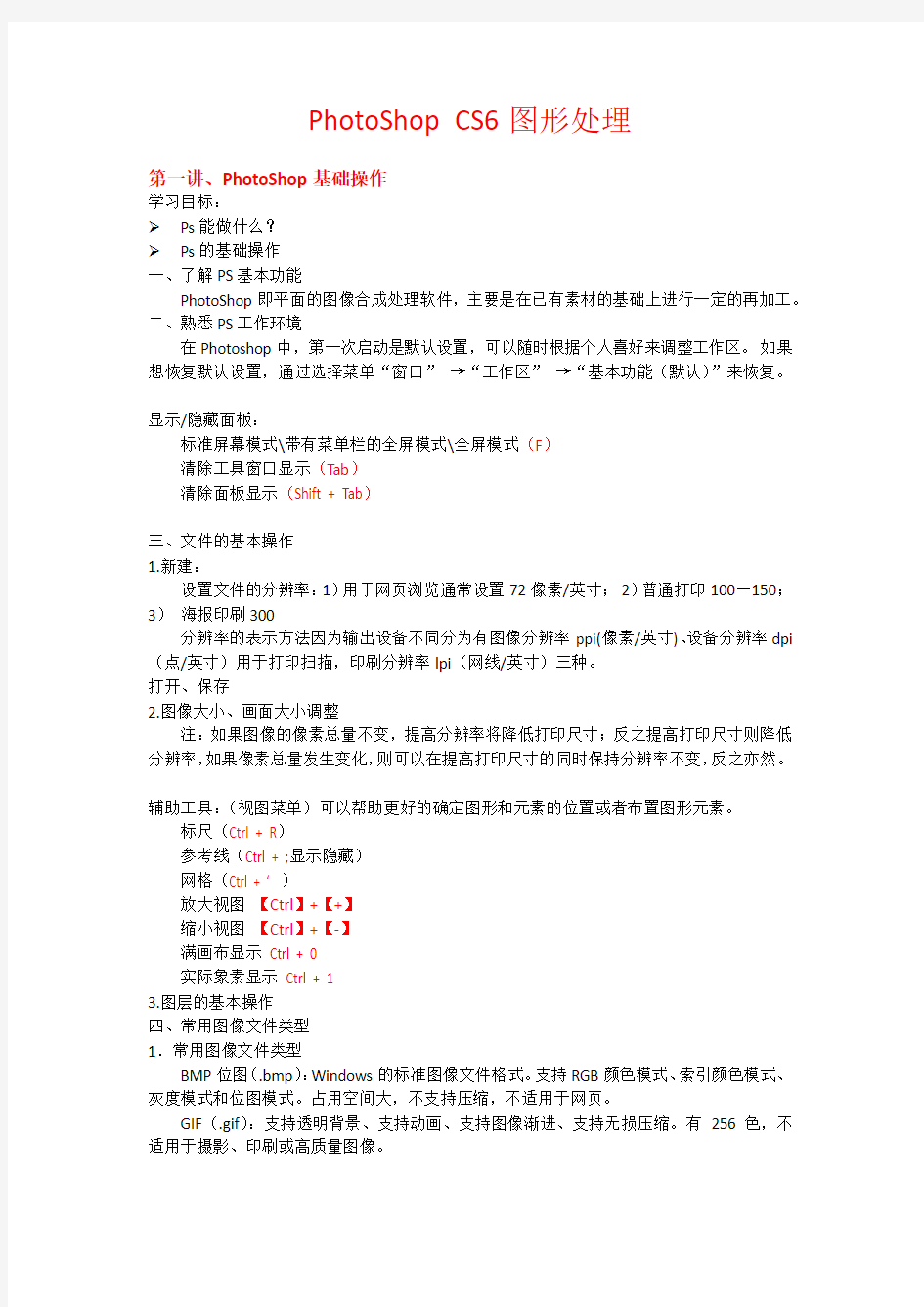
- 1、下载文档前请自行甄别文档内容的完整性,平台不提供额外的编辑、内容补充、找答案等附加服务。
- 2、"仅部分预览"的文档,不可在线预览部分如存在完整性等问题,可反馈申请退款(可完整预览的文档不适用该条件!)。
- 3、如文档侵犯您的权益,请联系客服反馈,我们会尽快为您处理(人工客服工作时间:9:00-18:30)。
PhotoShop CS6图形处理
第一讲、PhotoShop基础操作
学习目标:
➢Ps能做什么?
➢Ps的基础操作
一、了解PS基本功能
PhotoShop即平面的图像合成处理软件,主要是在已有素材的基础上进行一定的再加工。
二、熟悉PS工作环境
在Photoshop中,第一次启动是默认设置,可以随时根据个人喜好来调整工作区。如果想恢复默认设置,通过选择菜单“窗口”→“工作区”→“基本功能(默认)”来恢复。
显示/隐藏面板:
标准屏幕模式\带有菜单栏的全屏模式\全屏模式(F)
清除工具窗口显示(Tab)
清除面板显示(Shift + Tab)
三、文件的基本操作
1.新建:
设置文件的分辨率:1)用于网页浏览通常设置72像素/英寸;2)普通打印100—150;3)海报印刷300
分辨率的表示方法因为输出设备不同分为有图像分辨率ppi(像素/英寸)、设备分辨率dpi (点/英寸)用于打印扫描,印刷分辨率lpi(网线/英寸)三种。
打开、保存
2.图像大小、画面大小调整
注:如果图像的像素总量不变,提高分辨率将降低打印尺寸;反之提高打印尺寸则降低分辨率,如果像素总量发生变化,则可以在提高打印尺寸的同时保持分辨率不变,反之亦然。
辅助工具:(视图菜单)可以帮助更好的确定图形和元素的位置或者布置图形元素。
标尺(Ctrl + R)
参考线(Ctrl + ;显示隐藏)
网格(Ctrl + ‘ )
放大视图【Ctrl】+【+】
缩小视图【Ctrl】+【-】
满画布显示Ctrl + 0
实际象素显示Ctrl + 1
3.图层的基本操作
四、常用图像文件类型
1.常用图像文件类型
BMP位图(.bmp):Windows的标准图像文件格式。支持RGB颜色模式、索引颜色模式、灰度模式和位图模式。占用空间大,不支持压缩,不适用于网页。
GIF(.gif):支持透明背景、支持动画、支持图像渐进、支持无损压缩。有256色,不适用于摄影、印刷或高质量图像。
JPEG(.jpg):支持上百万种颜色,有损压缩,压缩比可达180:1,图像质量较好。不支持动画、透明背景、图像渐进。相对而言更适合照片。
PSD(.psd):Photoshop原始格式文件。,所有的文字、图层等都可以完成保存,方便编辑,但文件大。
PDF(.pdf):电子文档格式。适用各种操作系统,是目前电子杂志、图书、产品说明、公司文告、网络资料等常用的文件格式。
PNG(.png):可移植网络图形。网络图像文件,结合了GIF的良好压缩功能和JPG的无限调色板功能。支持透明背景但不支持动画
TIFF(.tif):标记图像文件格式。受到几乎所有的绘画、图像编辑和页面排版应用程序支持。支持图像图层分层,使Photoshop修改更为方便。
网页中常用的3种图像格式
GIF、JPEG、PNG
印刷中常用的2种图像格式
TIFF、PSD
2.图像相关术语
像素和像素尺寸
分辨率
矢量图形和位图图像
五、图像色彩模式
1.常用颜色模式:
HSB颜色模式:基于人眼的色彩模式,以色相、饱和度与明度所给出的颜色模式。H代表360度的色相环,S代表饱和度(以百分比的形式存在,0饱和度最低,100最高),b为明度
RGB颜色模式、CMYK颜色模式、索引模式、Lab颜色模式、灰度模式、位图模式等
模式的转换:“图像”——“模式”
2.拾色器、颜色调板的使用
图像在RGB模式下:点击“视图”——“校样设置”——“工作中的CMYK”,则是在RGB 模式下绘制图像,CMYK模式下预览,避免打印时偏色的情况
Alt + Del填充前景色
Ctrl + Del填充背景色
D恢复默认黑白色
X交换前景/背景色
课后练习:
1)网页中常用的图像格式,GIF、JPEG、PNG 的优点缺点是什么?
2)保存图像为透明背景(注意选择图像格式)
第二讲、选区——规则选区
学习目标:
➢选区的使用
➢选区的修改
一、规则选区
1、选区
选区的作用:区域保护,局部修饰
选框工具
加选
减选
交选
Alt由中心绘制选
Shift绘制正方形或圆形
Alt+Shift由中心绘制选正方形或圆形
常用快捷键:
“全部”(Ctrl+A)
“取消选择”(Ctrl+D)
“重新选择”(Ctrl+Shift+D )
“反向”(Ctrl+Shift+I)
配合Ctrl键单击图层图标处得出该图层图像选区
在创建选区前,在工具属性栏中设置“羽化”值
在创建选区后,单击“选择→修改→羽化”(Shift+F6)命令
2、调整选区
1)移动:
移动工具:移动选区及选取内容。
选框工具:只移动选区而不移动内容。
2)“选择”菜单
修改——包括边界、平滑、羽化、扩展、收缩等命令
变换选区
存储选取
载入选区
3)编辑——填充、描边
填充:Shift+F5
二、文字选区
✍课后练习:
1)参考下图制作一张一寸照片(提示:照片大小2.5cm*3.5cm)图像任选
